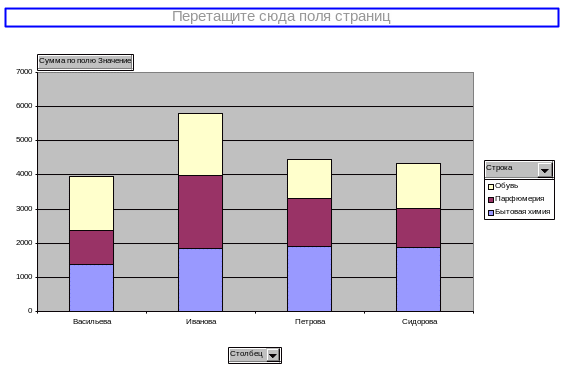- •Задание 2 – установка параметров страницы
- •Задание 3 – создание, сохрание рабочих книг Excel, перемещение по таблице
- •Задание 4 – перемещение по рабочим листам книги и по рабочему листу
- •Задание 5 – ввод и редактирование информации в ячейках
- •Задание 6 – выделение ячеек для форматирования
- •Задание 7 – форматирование ячеек
- •Задание 8 – вставка, переименование и удаление рабочих листов
- •Задание 9 – использование электронной таблицы для организации простейших вычислений
- •Задание 10 – использование графических возможностей электронных таблиц для представления результатов вычислений
- •Задание 11 – работа с рисунками Clip Gallery и объектами Word Art в электронных таблицах
- •Задание 12 – работа с базами данных в электронных таблицах
- •Задание 13 – создание сводных таблиц в ms Excel
- •Задание 14 – создание сценариев в ms Excel
- •Задание 15 – работа с функцией «Подбор параметра»
- •Задание 16 – работа с функцией «Поиск решения»
Задание 13 – создание сводных таблиц в ms Excel
13.1. Часто бывает, что данные, необходимые для анализа находятся в нескольких таблицах, вследствие чего ими очень неудобно пользоваться. Выход из этого – свести данные из нескольких таблиц в одну сводную таблицу.
Постановка задачи:
К Вам обратился предприниматель г-н Саркисян с просьбой оказать помощь в анализе результатов работы его индивидуального частного предприятия, занимающегося торговлей, и математическом обосновании кандидатуры на увольнение. Всего у предпринимателя 4 торговые точки, каждая из которых занимающиеся продажей товаров трех категорий (парфюмерия, бытовая химия и обувь) и обслуживается одним продавцом.
Для работы г-н Саркисян обеспечил Вас информацией о показателях работы своих сотрудников за три месяца: июнь, июль и август.
Для выполнения работы рабочие листы книги Excel назовите следующим образом. «Лист1» переименуйте в «Итоги работы за июнь», «Лист2» - в «Итоги работы за июль», а «Лист3» - в «Итоги работы за август».
На рабочем листе «Итоги работы за июнь», начиная с ячейки А1 наберите информацию в соответствии с образцом, расположенным ниже. Для оформления таблицы примените автоформатирование, для чего, выделив таблицу, выполните команду меню Формат – Автоформат – в диалоговом окне «Автоформат» выбрать Объемный 2 – Ok.

На рабочем листе «Итоги работы за июль», начиная с ячейки А1 наберите информацию в соответствии с образцом, расположенным ниже
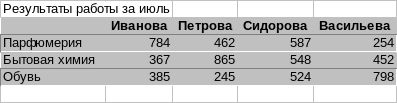
На рабочем листе «Итоги работы за август», начиная с ячейки А1 наберите информацию в соответствии с образцом, расположенным ниже

Таким образом Вы подготовили исходные данные для дальнейшей работы.
Запускаем мастер сводных таблиц. Для чего выполните команду меню Данные – Сводная таблица. При этом открывается диалоговое окно «Мастер сводных таблиц и диаграмм - шаг1 из 3», то есть данный инструмент Excel позволит достичь желаемого результата за три последовательных операции.
На первом шаге необходимо выполнить следующее: в разделе данного диалогового окна «Создать таблицу на основе данных, находящихся:» поставить маркер в строке «В нескольких диапазонах консолидации», а в разделе диалогового окна «Вид создаваемого отчета:» поставить маркер в строке «Сводная диаграмма со сводной таблицей». Щелкните кнопку Далее >.
На втором шаге необходимо выполнить следующее: в разделе диалогового окна «Мастер сводных таблиц и диаграмм – шаг2а из 3» поставить маркер в строке «Создать поля страницы» и щелкнуть кнопку Далее >.
В текстовом поле «Диапазон:» диалогового окна «Мастер сводных таблиц и диаграмм – шаг2б из 3» определяем диапазон данных для сводной таблицы. Для этого на первом рабочем листе выделить ячейки с А3 по Е6 и щелкнуть кнопку Добавить. При этом данный диапазон будет занесен в текстовое поле «Список диапазонов». Аналогично добавьте содержимое ячеек с А2 по Е5 на втором и третьем рабочих листах. Щелкните на кнопке Далее >.
На третьем шаге необходимо выполнить следующее: в разделе «Поместить таблицу в» диалогового окна «Мастер сводных таблиц и диаграмм – шаг3 из 3» поставить маркер в строке «Новый лист» и щелкнуть кнопку Готово. При этом в книге будет созданы два новых листа.
На вновь созданном рабочем листе «Лист1» будет показана таблица (см. образец ниже), в которую сведены показатели работы четырех человек за три месяца при продаже товаров трех категорий.
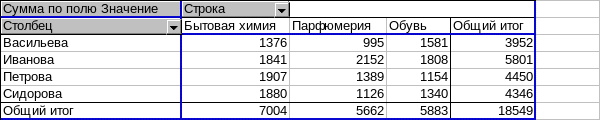
На вновь созданном рабочем листе «Диаграмма1» будет показана гистограмма с результатами расчетов, в которой на горизонтальной оси показаны категории товаров, а по вертикальной – результаты продаж.
Нам будет удобнее представить на горизонтальной оси продавцов. Для этого необходимо поменять местами столбцы и строки. Подведите курсор мыши к кнопке «Столбец». Нажмите и удерживая нажатой левую клавишу мыши, перетащите эту кнопку, пока она не совместится с кнопкой «Строка». Отпустите кнопку мыши. При этом гистограмма поменяет вид, но пусть Вас это не пугает.
Таким же образом захватите кнопку «Строка» и перетащите ее на место кнопки «Столбец» (это место помечено транспаратном с написью «Перетащите сюда другие поля рядов»). При этом на горизонтальной оси будут показаны фамилии продавцов.
Сравните гистограмму, полученную Вами с рисунком на стр. 19.
Проведите анализ полученных результатов и сформулируйте предложения г-ну Саркисяну.
Примечание: Быть может, данное задание Вам покажется примитивным. Но Excel с таким же успехом оформит сводную таблицу по результатам работы большого коллектива из 100 продавцов, в течение года и по 15 номенклатурам товаров.
Самостоятельно выполните работу и представьте преподавателю.